Вы только что подумали об отличной идее приложения для iOS. Это приложение изменит мир, и в течение двух часов вы набросаете каркасную диаграмму для своего удивительного приложения. Все, что вам сейчас нужно, это найти дизайнера и, возможно, одного или двух разработчиков, чтобы это произошло. Звучит достаточно просто, правда? У вас есть дизайн, так насколько сложно разговаривать с людьми через проволочные рамки? Может быть, это не сложно, но это не дает большой ясности, и если бы вы могли, вы бы предпочли вместо этого рабочий прототип. Marvel — Turn Sketches Into Prototypes — бесплатное приложение для iPhone, которое делает именно то, что подразумевает его название. Он использует фотографии созданных вами эскизов и каркасов и позволяет добавлять к ним горячие точки. Горячие точки ссылаются на другие эскизы, то есть на другие созданные вами экраны. Когда вы закончите связывать эскизы вместе, вы можете запустить их на своем телефоне, чтобы показать, как ваше приложение будет работать. Вы можете создавать проекты для iPhone 4, iPhone 5 и iPad. Приложение требует, чтобы вы вошли в учетную запись или использовали Dropbox для регистрации.
Запустите приложение и войдите в систему. Создайте и назовите свой первый проект и выберите устройство, для которого вы создаете прототип.

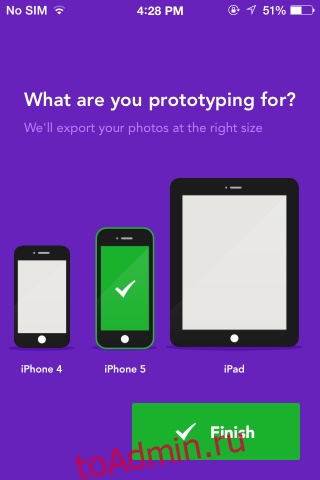
Вы можете добавлять фотографии из фотопленки или снимать их с помощью камеры из приложения. Сделайте снимок и измените его размер в заданной области. Чтобы сделать больше снимков, нажмите кнопку с зеленой галочкой, чтобы вернуться в свой проект и добавить точки доступа, нажмите кнопку с красным крестом.
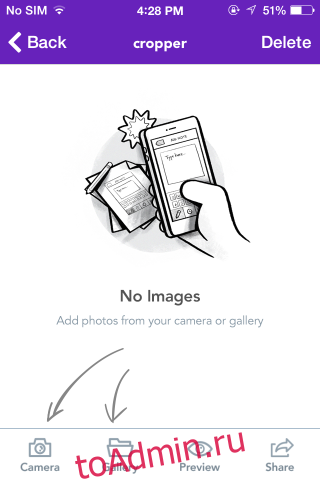
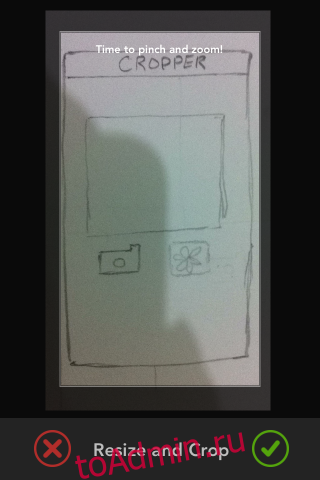
Если вы вошли в Marvel с помощью Dropbox, все ваши фотографии будут синхронизированы с Dropbox. Коснитесь изображения, чтобы открыть его, а затем нажмите кнопку точки доступа в правом верхнем углу. Переместите горячую точку и измените ее размер, чтобы она соответствовала вашему эскизу. После того, как вы разместили точку доступа, появятся два варианта; Ссылка и удаление. Нажмите «Связать с», и откроются все остальные фотографии в вашем текущем проекте. Нажмите на тот, с которым вы хотите связать действие этой кнопки. После того, как вы добавили все необходимые точки на первой фотографии, используйте кнопки навигации внизу, чтобы перейти к следующей фотографии.
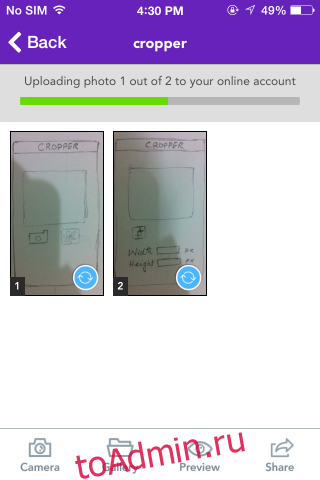

Продолжайте добавлять горячие точки ко всем своим наброскам, а когда закончите, нажмите «Просмотр». Вы можете выйти из предварительного просмотра, нажав кнопку увеличения или уменьшения громкости. Предварительный просмотр не показывает ничего, кроме ваших эскизов, но когда вы касаетесь области эскиза, к которому вы добавили точку доступа, он переключается на эскиз, с которым вы его связали, то есть на следующий экран. Нет ничего проще этого; приложение очень простое в использовании и бесплатное.
Загрузите Marvel — Превратите эскизы в прототипы из App Store

